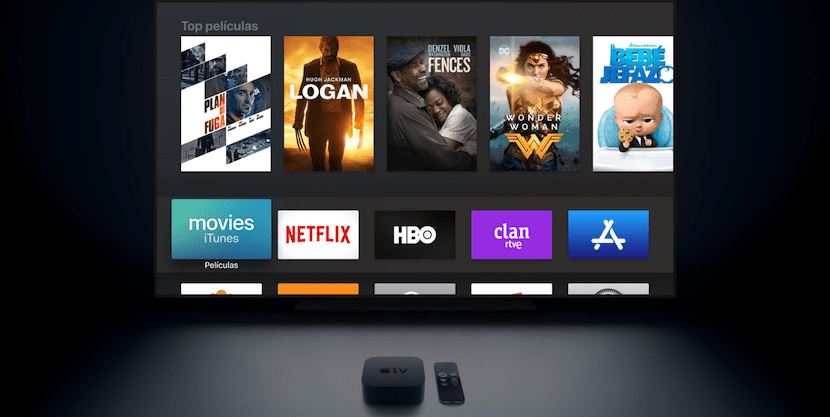
मुख्य लाभ जो Apple TV हमें अन्य मल्टीमीडिया खिलाड़ियों या टीवी की तुलना में प्रदान करता है, वह है ब्लूटूथ के माध्यम से हेडफ़ोन और स्पीकर से कनेक्ट होने की क्षमता।
कुछ विशेष रूप से उपयोगी अगर हम पड़ोसी को परेशान नहीं करना चाहते हैं, तो हमें हेडफ़ोन का उपयोग टेलीविजन को अच्छी तरह से सुनने के लिए करना चाहिए या, सीधे, अगर हम अपनी फिल्मों और श्रृंखला को देखने के लिए अपने पसंदीदा हेडफ़ोन का उपयोग करना चाहते हैं।
Apple टीवी के लिए ब्लूटूथ हेडफ़ोन या स्पीकर कनेक्ट करने के लिए, यह प्रक्रिया किसी भी अन्य डिवाइस की तरह है जिसे हम इसे कनेक्ट करते हैं:
- हेडफोन या स्पीकर को पेयरिंग मोड में रखें। AirPods और कुछ बीट्स ब्लूटूथ हेडफ़ोन iCloud के माध्यम से सिंक्रनाइज़ किए जाते हैं, इसलिए यदि हमने पहले से ही उन्हें अपने iPhone के साथ पिछले अवसरों से जोड़ा है, तो हमें बस उन्हें बॉक्स से बाहर निकालना होगा या उन्हें चालू करना होगा।
- Apple TV पर सेटिंग्स -> पर जाएं नियंत्रकों और उपकरणों -> ब्लूटूथ।
- आपको दिखाई देगा आपके द्वारा पहले कनेक्ट किए गए उपकरणों की एक सूची या iCloud के माध्यम से सिंक्रनाइज़, साथ ही नए हेडफ़ोन या स्पीकर जो कि "अन्य डिवाइस" के तहत युग्मन मोड में हैं।
- उनमें से किसी पर क्लिक करके, हम "कनेक्ट" का विकल्प देखेंगे.
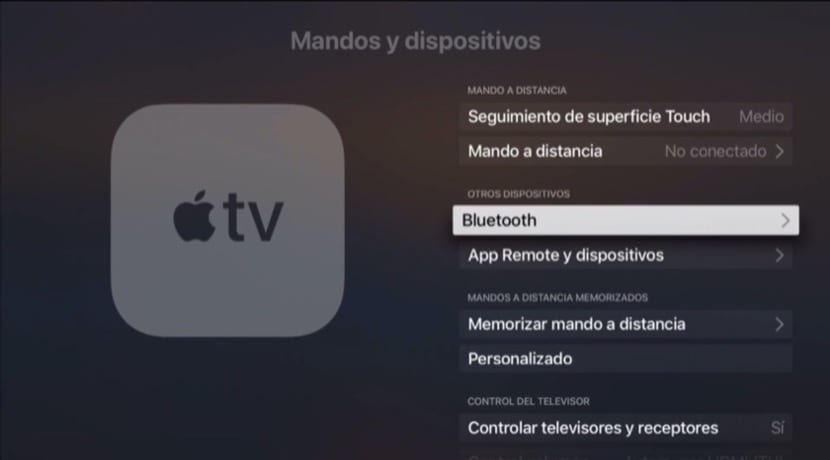
कुछ ब्लूटूथ हेडसेट को कई उपकरणों में जोड़ा जा सकता है, इसलिए, अगली बार जब हम उन्हें कनेक्ट करने जा रहे हैं, तो प्रक्रिया समान है, लेकिन हमें इसे युग्मन मोड में नहीं रखना चाहिए। जिनके पास एक से अधिक डिवाइस के लिए मेमोरी नहीं है, जैसे ही हम इसे एक नए के साथ जोड़ते हैं, यह हमें फिर से एप्पल टीवी के साथ जोड़ी बनाने के लिए कहेगा।
एक बार जुड़े, हम हेडफ़ोन के नियंत्रण के साथ वॉल्यूम को नियंत्रित कर सकते हैं (यदि आपके पास है), साथ ही सिरी रिमोट के साथ या हमारे iPhone का रिमोट ऐप।
होमपॉड और अन्य एयरप्ले स्पीकर, जैसे कि नए सोनोस के आगमन के साथ, उन्हें एप्पल टीवी पर भी कनेक्ट करना संभव है। इस मामले में, हमें ऐप्पल टीवी सेटिंग्स और "एयरप्ले" पर जाना चाहिए। हमें यह सुनिश्चित करना चाहिए कि हमने इसे उस मेनू में सक्रिय किया है।
एक बार AirPlay सक्रिय होने के बाद, हम सेटिंग्स पर वापस जाते हैं और "वीडियो और ऑडियो" पर जाते हैं। "ऑडियो आउटपुट" अनुभाग से हम विभिन्न AirPlay वक्ताओं का चयन कर सकते हैं जो हमारे नेटवर्क में हैं।
अंत में, याद रखें कि जब आप Apple TV पर वीडियो चला रहे हों, आप सिरी रिमोट पर अपनी उंगली नीचे खिसकाकर स्क्रीन के ऊपर से एक मेनू नीचे खींच सकते हैं या रिमोट ऐप में। उस मेनू से, "ऑडियो" के तहत, हम इच्छित ऑडियो आउटपुट का चयन कर सकते हैं, हालांकि केवल केबल विकल्प, एयरप्ले या संगत एयरपॉड्स और बीट्स हेडफ़ोन उपलब्ध होंगे।
